connectify教程
交换机另类使用,单锐捷账号共享有线网络

哈工程大学的寝室多是使用connectify共享网络,每查看无线网络必然有connectify-xxx,只是满足寝室六人上网需求的话这种方法足以满足,但是寝室有同学玩lol,cf,dota 等等时connectify的无线网则肯定不能满足要求,必然ping要高,无线网络传输数据低,远远小于使用有线连接,同时在虚拟热点网卡上的数据转换也有一部分影响,下面的方法是在破解cmcc的时候想到的,本来是想通过外网架设服务器通过53端口绕过cmcc的web验证,没成功,但是想到可以这样利用交换机建立虚拟局域网共享网络的,觉得有一定的利用价值,一来可以使用有线的方式共享网络,二来可以使用此方式突破8021x.exe 的多网卡限制,所以整理了一下教程,xp和win7 32位的看过来,win7 64位未能得到相关dll所以未成功,win8的也没实践,可以一试。
首先设置ip,需要一台登陆锐捷的电脑,假如ip如下则其他电脑需要这么设置,网关相同,dns服务器相同,ip地址不同,mac最好不要相同,因为有的交换机网络转发根据mac制定如上设置之后就可以使用当做服务器的主机登陆锐捷上网了,其他电脑和主机一样都接在交换机上。
建立vpn之前需要启动四个关键服务(Workstation、Telephony、Remote Access Connection Manager、Routing and Remote Access),并将其设置为自动启动。
Routing and Remote Access启动后网络连接中会有“传入的连接”修改注册表HKEY_LOCAL_MACHINE\SYSTEM\CurrentControlSet\Services\Tcpip\Parameters\IPEnableR outer改为1后重启,否则后面设置NA T时会提示"必须首先安装NA T"。
****此步为必须,下载此链接中的文件,解压放入c盘windows/systerm32文件夹中。
Connectify怎么用教程!让无线网卡发射WIFI信号(图文教程)

只需两张图,就能让你无师自通学会Connectify怎么用,那时你就发现,什么Connectify 教程都不及自己花一分钟认真看看图!Connectify怎么用?先把Connectify下载下来,再
Connectify目前的最版本是3.3官方英文版,只支持XP和Win7,网上流传的Connectify 3.2 破解版是不靠谱的,Connectify中文版(官方只有英文版,中文版是一些软件爱好者的汉化作品)也是不存在的。
Connectify 3.3分为免费版和专业版(收费版),其中免费版已经支持发射无线WIFI信号功能。
两张图学会Connectify怎么用(一)设置无线网卡和WIFI信号名称
安装好Connectify之后,看到如图1所示的界面,配置其实非常简单,只需填入WIFI 信号的名称(也就是通过WIFI搜索到的名称)。
填入8位以上的密码,再在“Internet to share”那一项里选择电脑里的无线网卡就行。
最后一步就是按“Start Hotspot”。
图1 Connectify怎么用,一个图就能讲明白
两张图学会Connectify怎么用(二)看看有多少人在用WIFI
点击Clients,可以看到有多人通过你的无线WIFI上网。
Connectify怎么用?Connectify 就是这么用,两张图就能让你明明白白知道Connectify怎么用!
图2
看完这两个图之后,Connectify怎么用这个问题简直就是弱爆了!如果你想让的笔记本变身超级无线路由,马上开始行动吧!。
connectify中文版所以问题解决方案!不看教程的都枪毙
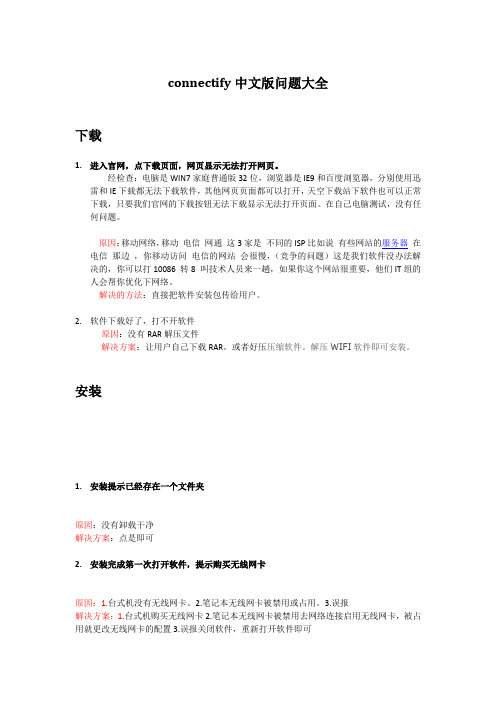
connectify中文版问题大全下载1.进入官网,点下载页面,网页显示无法打开网页。
经检查:电脑是WIN7家庭普通版32位,浏览器是IE9和百度浏览器,分别使用迅雷和IE下载都无法下载软件,其他网页页面都可以打开,天空下载站下软件也可以正常下载,只要我们官网的下载按钮无法下载显示无法打开页面。
在自己电脑测试,没有任何问题。
原因:移动网络,移动电信网通这3家是不同的ISP比如说有些网站的服务器在电信那边,你移动访问电信的网站会很慢,(竞争的问题)这是我们软件没办法解决的,你可以打10086 转8 叫技术人员来一趟,如果你这个网站很重要,他们IT组的人会帮你优化下网络。
解决的方法:直接把软件安装包传给用户。
2.软件下载好了,打不开软件原因:没有RAR解压文件解决方案:让用户自己下载RAR。
或者好压压缩软件。
解压WIFI软件即可安装。
安装1.安装提示已经存在一个文件夹原因:没有卸载干净解决方案:点是即可2.安装完成第一次打开软件,提示购买无线网卡原因:1.台式机没有无线网卡。
2.笔记本无线网卡被禁用或占用。
3.误报解决方案:1.台式机购买无线网卡2.笔记本无线网卡被禁用去网络连接启用无线网卡,被占用就更改无线网卡的配置3.误报关闭软件,重新打开软件即可使用1.第一次打开软件,WIFI助手提示忽略没看到,待下次使用用户直接点启用按钮提示没有无线网卡。
原因:1.台式机没有无线网卡。
2.笔记本无线网卡被禁用或占用。
解决方案:1.台式机购买无线网卡2.笔记本无线网卡被禁用去网络连接启用无线网卡,被占用就更改无线网卡的配置如图。
必须显示热点信号若不显示,这里打勾(或者在实用程序里面修改)2.启动软件按钮,无法启动变成X状态connectify中文版用不了,电脑已经联网了,就是connectify中文版启动不了。
前几天还能用,今天突然不行了原因:如图,一般都是虚拟网卡被禁用出现这种情况解决方案:1.打开软件,同时打开网络连接,一定要同时,动作必须快3.软件启动成功,手机搜索不到热点见文档4.启动成功,手机连接热点掉线●开启WIFI共享必须要重复几次才能成功,另外好不容易用手机连上了,一会就断了。
台式电脑变无线热点图文教程
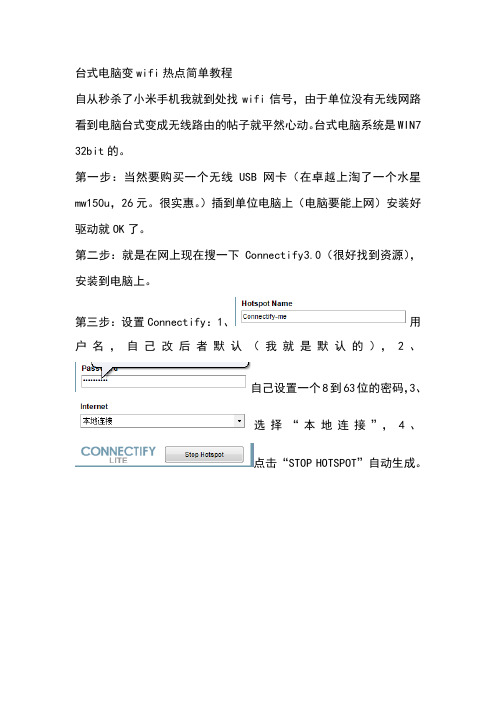
台式电脑变wifi热点简单教程自从秒杀了小米手机我就到处找wifi信号,由于单位没有无线网路看到电脑台式变成无线路由的帖子就平然心动。
台式电脑系统是WIN7 32bit的。
第一步:当然要购买一个无线USB网卡(在卓越上淘了一个水星mw150u,26元。
很实惠。
)插到单位电脑上(电脑要能上网)安装好驱动就OK了。
第二步:就是在网上现在搜一下Connectify3.0(很好找到资源),安装到电脑上。
第三步:设置Connectify:1、用户名,自己改后者默认(我就是默认的),2、自己设置一个8到63位的密码,3、选择“本地连接”,4、点击“STOP HOTSPOT”自动生成。
设置成功。
最后用你的手机寻找wifi找到用户名,输入密码即可无线上网。
XP系统台式电脑变wifi热点简单教程自从发了win7系统台式电脑变wifi热点简单教程后,不断有人问我XP系统还能使用,我想当然的认为可以用。
随着质疑声不断。
我也有怀疑了。
于是就尝试在XP系统上实验。
结果是失败了。
又看了其他网友的帖子用了“ApWiFi软件无线路由器”结果还是失败。
很不甘心。
折腾了一个晚上。
最终搞定,教程如下:第一步:一台能上网的XP系统台式电脑,一个水星mw150u无线USB 网卡(在卓越上淘的)安装无线网卡驱动:第二步:设置无线网卡(不需要第三方软件):1、无线网卡自动打开界面:2、电脑右下角出现无线网卡小图标(第一个)3、右键点击无线网卡小图标弹出对话框:选择“切换至模拟AP模式”,OK! 第三步:恭喜你已经设置成功了,你的台式电脑已经变成WIFI热点了。
小米手机可以无线上网畅游了!。
Connectify安装及设置方法
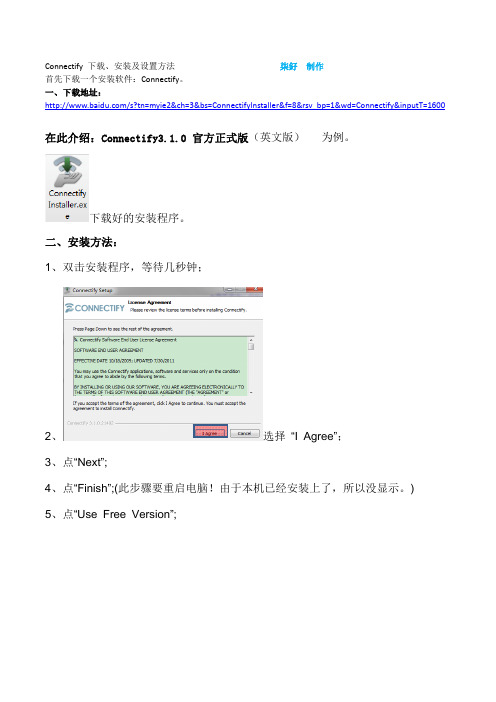
1、
点“Start Hotspot”开启热点。
2、手机连接:启用“WLAN”,搜索,找到“Connectify-me”,选择连接, 输入自己设置的密码,连接。
3、
关闭 WiFi 热点:点“Stop Hotspot”。
Connectify 下载、安装及设置方法 柒釨 制作 首先下载一个安装软件:Connectify。 一、下载地址: /s?tn=myie2&ch=3&bs=ConnectifyInstaller&f=8&rsv_bp=1&wd=Connectify&inputT=1600
在此介绍:Connectify3.1.0 官方正式版(英文版: 1、双击安装程序,等待几秒钟;
2、 3、点“Next”;
选择 “I Agree”;
4、点“Finish”;(此步骤要重启电脑!由于本机已经安装上了,所以没显示。) 5、点“Use Free Version”;
三:设置方法:
Connectify‐me, 后面的 “me”是自己 发射 WiFi 的名字,可以改。 这个“Password”是设置密码,开始为红色,当设置密 码长度够了就成黑色。 (建议数字和小写字母) 选择本机可以 连接 “Internet” 的网 络。
选择“无线网连接”。
选择如图第一项。
USB迷你无线网卡Win7台式电脑组建WIFI方法

USB迷你无线网卡Win7台式电脑组建WIFI方法篇一:wIn7系统用usb无线网卡做wIFI热点共享技巧21、connectify,小巧、简捷的配置,非常好用。
此软件百度一下,根据步骤设置即可,此软件教程已到满大街乱飞的程度,很容易搜到。
----2、不使用任何软件,直接添加临时无线网络即可,此方法简单程度仅次于第1种的软件形式,但是通过不断百度得来的结果,Android2.2无法搜索到此临时热点。
(第一种不能用就用第二种,第二种只要能搜到,100%可以用。
可惜android…可作参考嘛,纯属好意。
)----3、win7笔记本创建wifi热点如果家里没有无线路由,但是有笔记本,并且有无线网卡的话,win7的“网络”那里本来就有个功能设定,可以把笔记本设置成为一台无线路由,其他无线设备就可以通过笔记本上网了...1.首先打开笔记本的无线网卡,单击wIn7开始菜单,点运行,在运行框上输入cmD,选择以“管理员身份运行”(或者直接按住ctrl+shift+回车)。
若没有运行命令点搜索,搜索cmD...在出来的cmD.exe对着它右键,选择以“管理员身份运行”。
2.在出来的命令提示符里输入以下“英文”ssid是网络名称,可以自己任设。
key是密码(1)netshwlansethostednetworkmode=allow承载网络模式设置为允许(2)netshwlansethostednetworkssid=openkey=1234567890设置一个名字为open的无线接入点,接入点密码为1234567890 (3)netshwlanstarthostednetwork启动承载网络看图:注:每次重启之后都必须重复以上步骤才能开启这个接入点。
每次开启电脑会发现那个虚拟无线网络显示“未连接”,不用怕!!只要新建一个文本文件,输入“netshwlanstarthostednetwork”,然后保存为bAT格式,为方便开启,我放到桌面并且命名为“开启wIFI.bAT”。
Connectify使用方法
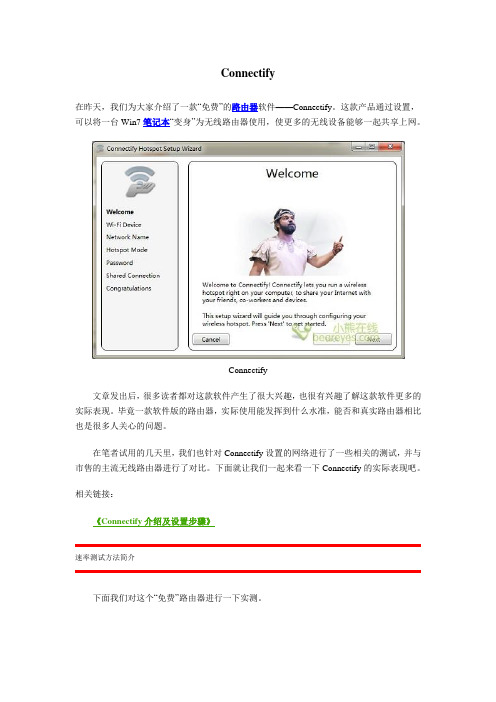
Connectify在昨天,我们为大家介绍了一款“免费”的路由器软件——Connectify。
这款产品通过设置,可以将一台Win7笔记本“变身”为无线路由器使用,使更多的无线设备能够一起共享上网。
Connectify文章发出后,很多读者都对这款软件产生了很大兴趣,也很有兴趣了解这款软件更多的实际表现。
毕竟一款软件版的路由器,实际使用能发挥到什么水准,能否和真实路由器相比也是很多人关心的问题。
在笔者试用的几天里,我们也针对Connectify设置的网络进行了一些相关的测试,并与市售的主流无线路由器进行了对比。
下面就让我们一起来看一下Connectify的实际表现吧。
相关链接:《Connectify介绍及设置步骤》速率测试方法简介下面我们对这个“免费”路由器进行一下实测。
尽管并非真实的路由器,但我们还是按照小熊在线评测室的无线路由评测规则,本次测试依然采用无线组网方式。
我们选择一台笔记本搭建出无线网络,另外两台笔记本一台做主机,一台做客户端。
测试全部在公司的日常使用环境中进行,大厅中主要分布有用塑料板隔开的上百个工位以及钢筋混凝土支撑柱、承重墙、玻璃门等物品,而且存在着多个无线网络。
测试软件:NetIQ Chariot(v5.4)和与之配套的Performance Endpoint (v6.4)。
单次测试时间统一设定为1分钟,测试用脚本为吞吐量脚本Throughput。
测试平台:三台内置802.11n无线网卡的笔记本。
如上图所示,作为无线路由器的笔记本放置在办公室的A点,主机及客户机则分别设置在B点及C点,A-B点及A-C点距离分别是5米、6米,B-C点距离则为4.5米。
作无线路由器的笔记本通过WiFi接入公司网络,而主机及客户端笔记本则通过各自的标配无线网卡连接到新搭建的网络。
WAN-WAN速率实测单线程无线下载平均速率为17.689Mbps单线程无线上传平均速率为17.550Mbps10线程无线下载平均速率为17.573Mbps10线程无线上传平均速率为20.652Mbps10线程无线上传下载混合平均速率为18.026Mbps与市售路由器对比仅仅看结果,我们并不知道Connectify搭建出的速度表现如何,以下是我们在同样测试环境下对市售的一款无线路由器进行的测试,以供大家参考。
USB迷你无线网卡Win7台式电脑组建WIFI方法

USB迷你无线网卡Win7台式电脑组建WIFI方法篇一:WIN7系统用USB无线网卡做WIFI热点共享技巧21、connectify,小巧、简捷的配置,非常好用。
此软件百度一下,根据步骤设置即可,此软件教程已到满大街乱飞的程度,很容易搜到。
----2、不使用任何软件,直接添加临时无线网络即可,此方法简单程度仅次于第1种的软件形式,但是通过不断百度得来的结果,Android2.2无法搜索到此临时热点。
(第一种不能用就用第二种,第二种只要能搜到,100%可以用。
可惜android…可作参考嘛,纯属好意。
)----3、Win7笔记本创建wifi热点如果家里没有无线路由,但是有笔记本,并且有无线网卡的话,win7的“网络”那里本来就有个功能设定,可以把笔记本设置成为一台无线路由,其他无线设备就可以通过笔记本上网了...1.首先打开笔记本的无线网卡,单击WIN7开始菜单,点运行,在运行框上输入CMD,选择以“管理员身份运行”(或者直接按住Ctrl+Shift+回车)。
若没有运行命令点搜索,搜索CMD...在出来的CMD.E某E对着它右键,选择以“管理员身份运行”。
2.在出来的命令提示符里输入以下“英文”id是网络名称,可以自己任设。
key是密码(1)nethwlanethotednetworkmode=allow承载网络模式设置为允许(2)nethwlanethotednetworkid=OPENkey=1234567890设置一个名字为OPEN的无线接入点,接入点密码为1234567890(3)nethwlantarthotednetwork启动承载网络看图:注:每次重启之后都必须重复以上步骤才能开启这个接入点。
每次开启电脑会发现那个虚拟无线网络显示“未连接”,不用怕!!只要新建一个文本文件,输入“nethwlantarthotednetwork”,然后保存为BAT格式,为方便开启,我放到桌面并且命名为“开启WIFI.BAT”。
Connectify使用教程

Connectify使用教程一、软件介绍:Connectify是一款爱使用wifi朋友必备的软件,他能把带有无线网卡的电脑模拟成一台无线路由器,可以被手机、电脑、平板等无线终端连接使用。
二、使用说明:1.电脑必须拥有无线上网功能,也就是说你的电脑要有无线网卡的硬件支持。
2.新版的Connectify支持Windows 7、Vista和XP系统。
3.Connectify官方下载地址:http://www.connectify.me(1)安装Connectify和普通软件安装步骤一样(2)打开Connectifya)使用Connectify创建无线WIFI的前提是要打开电脑的无线网络功能。
点击Windows7桌面右下角的“网络”图标,查看是否已经打开无线。
b)如果没有打开无线网络,请先开启电脑上的无线网络功能,(不同笔记本开启无线的快捷键不同)。
c)开启无线功能之后,找到并双击Connectify快捷方式。
d)这个时候可以在电脑右下角的系统托盘里看到Connectify图标,表示程序已经启动。
e)点击系统托盘的Connectify图标,打开Connectify主面板,在标题栏会看到“ServiceNot Running”的提示,说明服务没有运行,点击面板右下角的“Start Service”按钮运行服务。
f)在弹出的“Connecify Service Helper”窗口提示服务正在重启,请稍候。
g)服务重启成功,点击“Close”按钮关闭窗口。
h)接着在Connectify主面板输入Hotspot Name(热点名称)和Password(无线密码),在面板右下角单击“Start Hotspot”开启WIFI热点。
i)WIFI创建成功,主面板转向“Clients”客户端选项卡,在这里可以看到客户端连接信息。
j)这个时候点击Windows7桌面右下角的“网络”图标,可以看到一个名为“Nrtrde”的WIFI已经创建成功。
无线网卡发射信号当无线WIFI使用

无线网卡发射信号当无线WIFI使用,“带WIFI功能的手机+有无线网卡的电脑”的朋友有福了,本文章纯属自创,因为自己用过带Wifi的手机,所以研究了很久,终于成功的。
转帖请注明本帖由51IBM忠实VI P会员黑色西瓜子出品。
手机使用无线Wifi有诸多优势,最主要的就是免费和快速。
当然,我所介绍的这个方法也适用两台带无线网卡的电脑连接。
*需要的硬件*:一台带无线网卡的电脑+带Wifi的手机;或者两台带无线网卡的电脑*连接的方法*:分前后两部分,第一部分是将可以上网的本地连接共享网络给无线网卡(比如你是通过宽带(拨号)上网的,那么就将宽带(拨号)上网的本地连接分给无线网络连接);第二部分是设置无线网络,让无线网卡发射出信号供手机或另一台电脑连接。
第一部分:(这里以宽带连接上网的本地连接共享给无线网络连接)打开网络邻居—查看网络连接,依照下面图片操作进行。
第二部分:打开网络邻居—查看网络连接,依照下面图片操作进行。
这里一进去就会显示IP,和子网掩码,没关系,直接照着设就行了。
192.168.0.1255.255.255.0192.168.0.110.10.10.1210.10.10.13如果发现没有无线网络配置的,可以根据下面更改服务,(这也是很多无线网卡不能进行搜索无线网络的原因,更改了这个服务就可以搜索无线网络了)无线网络连接—属性—高级,然后选择“仅计算机到计算机(特定)(C)”,之后点关闭。
OK,完成所有操作,之后就是手机或电脑连接部分,我在这里讲一下电脑连接的方法,手机雷同。
在另一台电脑的无线网络设置里更改IP,......这些数据192.168.0.X (X只要2,3,4,5。
都可以,不要超过255就行)255.255.255.0192.168.0.110.10.10.1210.10.10.13然后搜索无线网络,连接上就行了,注意两台电脑的工作组要一样的。
最后,请大家在看完帖子后顶一下,还有CT,别忘了加分。
笔记本电脑设置无线临时网络共享宽带上网启用Internet连接共享
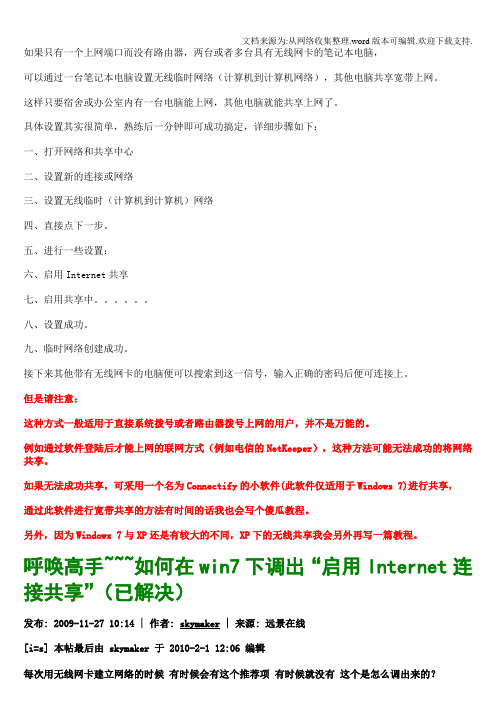
如果只有一个上网端口而没有路由器,两台或者多台具有无线网卡的笔记本电脑,可以通过一台笔记本电脑设置无线临时网络(计算机到计算机网络),其他电脑共享宽带上网。
这样只要宿舍或办公室内有一台电脑能上网,其他电脑就能共享上网了。
具体设置其实很简单,熟练后一分钟即可成功搞定,详细步骤如下:一、打开网络和共享中心二、设置新的连接或网络三、设置无线临时(计算机到计算机)网络四、直接点下一步。
五、进行一些设置:六、启用Internet共享七、启用共享中。
八、设置成功。
九、临时网络创建成功。
接下来其他带有无线网卡的电脑便可以搜索到这一信号,输入正确的密码后便可连接上。
但是请注意:这种方式一般适用于直接系统拨号或者路由器拨号上网的用户,并不是万能的。
例如通过软件登陆后才能上网的联网方式(例如电信的NetKeeper),这种方法可能无法成功的将网络共享。
如果无法成功共享,可采用一个名为Connectify的小软件(此软件仅适用于Windows 7)进行共享,通过此软件进行宽带共享的方法有时间的话我也会写个傻瓜教程。
另外,因为Windows 7与XP还是有较大的不同,XP下的无线共享我会另外再写一篇教程。
呼唤高手~~~如何在win7下调出“启用Internet连接共享”(已解决)发布: 2009-11-27 10:14 | 作者: skymaker | 来源: 远景在线[i=s] 本帖最后由 skymaker 于 2010-2-1 12:06 编辑每次用无线网卡建立网络的时候有时候会有这个推荐项有时候就没有这个是怎么调出来的?就是这个····有时候又没有了····如果没有“启动XX”这一项建立的无线网络上不了网~~~~~谁知道怎么调出来?skymaker2009-11-27 23:44:22没人了解么?chenzer2009-11-27 23:59:05难道你的无线网络不是自动搜索自动连接的吗?这跟共享有什么关系...pzmosquito2009-11-28 02:59:41Untitled-1.jpgskymaker2009-11-28 19:50:53QUOTE:难道你的无线网络不是自动搜索自动连接的吗?这跟共享有什么关系...chenzer 发表于 2009-11-27 23:59我是自己用笔记本无线网卡建立一个无线网目的是让带有WIFI的机器通过共享上网建立无线网连接后需要启动这个选项才能与已经联网的电脑共享上网skymaker2009-11-28 19:51:43QUOTE:点击图片放大看pzmosquito 发表于 2009-11-28 02:59谢谢不过这个只是让本地连接共享我已经做了alex_19822009-12-06 23:56:23我也刚好遇到这个问题并且解决了,如4楼的图所示,不过不是打上勾,要去掉第一个勾,再重新建立新的无线网时就会有“启用Internet连接共享”这个选项了。
笔记本设置无线热点 xp,win7详细教程。

我本人是win7,所以用了软件Connectify之后touch上网表示毫无压力,下面先说说XP 环境下把笔记本变身无线热点的方法。
XP:1.电脑主机设置设置时首先确保你的笔记本电脑(当然啦,你的电脑不是笔记本而是台式的也可以,但是你的台式机要有无线网卡)通过“本地连接”或“拨号上网”的方式正常上网。
随后我们在对该电脑进行相应的设置。
首先,在“控制面板”中打开“网络连接”窗口。
在此右键单击“无线连接”,在右键菜单中选择“查看可用的无线网络”(如图1)。
随后,在打开的“无线网络连接”对话框中单击右侧的“更改高级设置”(如图2)打开一个“无线网络连接”对话框,切换到“无线网络配置”界面(如图3)在“无线网络连接属性”界面中,单击右下角的“高级”按钮,打开“高级选项”界面,在“要访问的网络”选项中点选“仅计算机到计算机”,确定后并关闭“无线网络连接”对话框。
这时上面的设置生效。
接着继续打开“无线网络连接”对话框,在“无线网络配置”页面,单击“添加”按钮,弹出“无线网络属性”在“服务设置标志(SSID)”栏中输入一个标志文字,你可以随意输入(如图4)。
在无线网络密钥一栏最好设置好密码(5位或13位的),以保证网络安全。
设置后确定退出,这样主机设置成功。
设置完成后,打开你的设备,开启wifi,自动搜索无线网络,你会发现你刚才设置的无线网络名(SSID)“1111”会被搜索到,选中单击连接,这样设备的无线网卡就可以与笔记本的无线网卡连接成功。
3.共享上网设置虽然无线网卡对联成功,但是ME600还是不能上internet,因为笔记本现在使用的是本地连接上网,我们需要对笔记本中的本地连接进行共享设置后,ME600才能通过无线网络上网。
设置共享连接时,在笔记本的“网络连接”中右击单击“本地连接”图标,选择“属性”,在打开的属性对话框中切换到“高级”项下(如图7),在此勾选“允许其他网络用户通过此电脑的Internet连接进行连接”复选框,随后在“家庭网络连接”菜单中选中“无线网络连接”。
connectify怎么用_connectify的使用方法
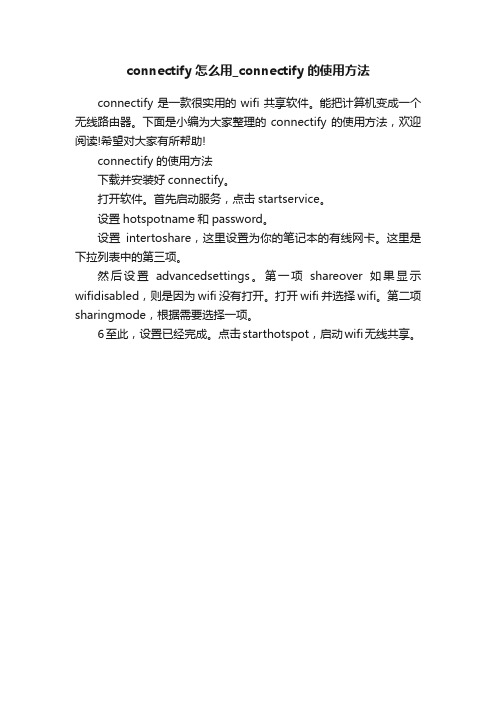
下载并安装好connectify。
打开软件。首先启动服务,点击startservice。
设置hotspotname和password。
设置intertoshare,
然后设置advancedsettings。第一项shareover如果显示wifidisabled,则是因为wifi没有打开。打开wifi并选择wifi。第二项sharingmode,根据需要选择一项。
6至此,设置已经完成。点击starthotspot,启动wifi无线共享。
excel中的一个纵向查找函数它与lookup函数和hlookup函数属于一类函数vlookup是按列查找最终返回该列所需查询列序所对应的值
connectify怎么用_connectify的使用方法
connectify是一款很实用的wifi共享软件。能把计算机变成一个无线路由器。下面是小编为大家整理的connectify的使用方法,欢迎阅读!希望对大家有所帮助!
connectity
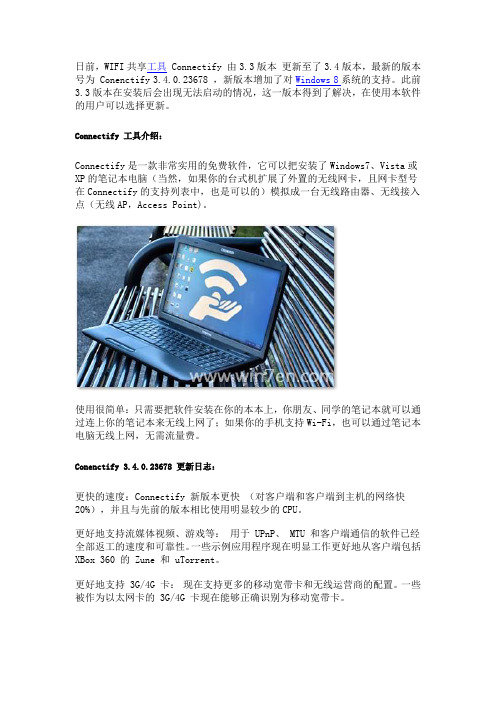
日前,WIFI共享工具 Connectify 由3.3版本更新至了3.4版本,最新的版本号为 Conenctify 3.4.0.23678 ,新版本增加了对Windows 8系统的支持。
此前3.3版本在安装后会出现无法启动的情况,这一版本得到了解决,在使用本软件的用户可以选择更新。
Connectify 工具介绍:Connectify是一款非常实用的免费软件,它可以把安装了Windows7、Vista或XP的笔记本电脑(当然,如果你的台式机扩展了外置的无线网卡,且网卡型号在Connectify的支持列表中,也是可以的)模拟成一台无线路由器、无线接入点(无线AP,Access Point)。
使用很简单:只需要把软件安装在你的本本上,你朋友、同学的笔记本就可以通过连上你的笔记本来无线上网了;如果你的手机支持Wi-Fi,也可以通过笔记本电脑无线上网,无需流量费。
Conenctify 3.4.0.23678 更新日志:更快的速度:Connectify 新版本更快(对客户端和客户端到主机的网络快20%),并且与先前的版本相比使用明显较少的CPU。
更好地支持流媒体视频、游戏等:用于 UPnP、 MTU 和客户端通信的软件已经全部返工的速度和可靠性。
一些示例应用程序现在明显工作更好地从客户端包括XBox 360 的 Zune 和 uTorrent。
更好地支持 3G/4G 卡:现在支持更多的移动宽带卡和无线运营商的配置。
一些被作为以太网卡的 3G/4G 卡现在能够正确识别为移动宽带卡。
增加把文件传输和网络同行扫描关闭的选项:有些人要求关闭 Wi-fi 把文件传输功能,能够和我们必须遵守。
关闭网络同行扫描将 Connectify 不再检测 web 服务器和共享的驱动器在其他计算机上,但也会阻止它发出 ARP 数据包在网络上。
这两个选项可以在高级设置下的 Connectify 菜单中找到。
支持 Windows 8 客户预览版:Connectify 现在可以在Windows 8 中工作。
connectify pro破解方法 解决pro only feature的问题

Connectify pro最新破解方法,解决pro only feature
这次给大家推荐的是Connectify!手机wifi上网神器!
入手A750有段时间了,一直纠结我的流量问题。
自从有了Connectify,妈妈再也不用担心我的流量啦!
自从告别了手动DOS共享wifi的时候,我就投入Connectify的怀抱,从3.1开始直到今天的最新的4.3版本。
但是这个软件的专业版是收费的,而免费版有诸多限制,无法改SSID名,无法自动设置,弹出广告…….
后来就找破解版,找啊找的,找啊找的,要不就是骗人的,要不就是带毒的,无奈啊......
直到在国外的developer论坛找到这个原版的破解补丁~ 目前只支持3.2版本的
使用方法:
1.下载{Connectify_PRO_3.
2.rar}并解压,得到2个东西。
链接在下面
2.安装{章鱼Connectify_PRO_
3.2.exe},安装完成后重启电脑。
3.打开{章鱼connectify.pro.v3.2-patch.exe},画面不太好,我想你们不介意的吧.....
↓
点击
↓
选择这个软件安装路径下的connectify.exe
补丁成功。
4.设置wifi名字,设置wifi密码,其他选择自动(auto)即可。
点击下面的start。
5.手机打开wlan,搜索你的无线网络,连接成功!Ok
链接:/file/bevkmunz#
Connectify_PRO_3.2.rar。
connectify的设置使用方法
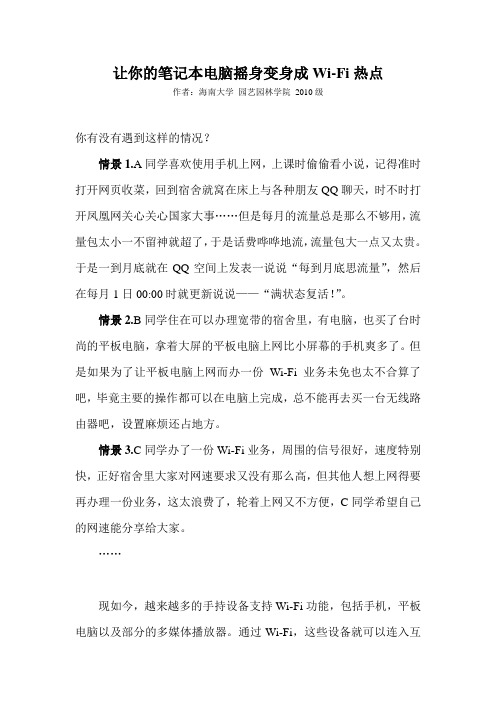
让你的笔记本电脑摇身变身成Wi-Fi热点作者:海南大学园艺园林学院2010级你有没有遇到这样的情况?情景1.A同学喜欢使用手机上网,上课时偷偷看小说,记得准时打开网页收菜,回到宿舍就窝在床上与各种朋友QQ聊天,时不时打开凤凰网关心关心国家大事……但是每月的流量总是那么不够用,流量包太小一不留神就超了,于是话费哗哗地流,流量包大一点又太贵。
于是一到月底就在QQ空间上发表一说说“每到月底思流量”,然后在每月1日00:00时就更新说说——“满状态复活!”。
情景2.B同学住在可以办理宽带的宿舍里,有电脑,也买了台时尚的平板电脑,拿着大屏的平板电脑上网比小屏幕的手机爽多了。
但是如果为了让平板电脑上网而办一份Wi-Fi业务未免也太不合算了吧,毕竟主要的操作都可以在电脑上完成,总不能再去买一台无线路由器吧,设置麻烦还占地方。
情景3.C同学办了一份Wi-Fi业务,周围的信号很好,速度特别快,正好宿舍里大家对网速要求又没有那么高,但其他人想上网得要再办理一份业务,这太浪费了,轮着上网又不方便,C同学希望自己的网速能分享给大家。
……现如今,越来越多的手持设备支持Wi-Fi功能,包括手机,平板电脑以及部分的多媒体播放器。
通过Wi-Fi,这些设备就可以连入互联网,浏览网页信息。
但是,Wi-Fi信号却成为头疼的问题:很多地方没有被Wi-Fi覆盖到,部分地方Wi-Fi覆盖到了但是一搜索却发现全部加密了,当然,我们不赞成破解别人的Wi-Fi密码,更何况现在的Wi-Fi加密方式也不易破解。
部分收费的Wi-Fi,例如我们学校的CMCC、CMCC-EDU等,限时限流量,不能与其他人分享网络,手机使用起来也很不方便。
而某些宿舍却可以办宽带,速度很快,如果改为无线信号则完全可以满足手机上网的数据流量传输要求,甚至比3G速度还快。
于是,很多人想到了购买一台无线路由器来达到目的。
但是无线路由器设置麻烦,不适合菜鸟的使用。
难道就没有更好的解决方式吗?在这里我向大家推荐一款软件——Connectify,有了它,我们就可以将宽带或者无线网络分享给其他用户。
- 1、下载文档前请自行甄别文档内容的完整性,平台不提供额外的编辑、内容补充、找答案等附加服务。
- 2、"仅部分预览"的文档,不可在线预览部分如存在完整性等问题,可反馈申请退款(可完整预览的文档不适用该条件!)。
- 3、如文档侵犯您的权益,请联系客服反馈,我们会尽快为您处理(人工客服工作时间:9:00-18:30)。
Connectify3.1下载for xp,win7 (connectify教程_connectify怎么用)
破解后的3.1比3.0的感觉干净不少,去掉了广告,真的不错!
以后我们没有无线路由器的环境下,可以完全彻底的摆脱DHD的用数据线的方法共享internet 的上网方式啦!因为我们的笔记本就具备无线路由器wifi热点功能!
2011年11月21日更新:
更新破解补丁、wpa_supplicant用途。
2011年10月21日更新破解方法:
看到有的兄弟们回帖问到破解方法,下面简单整理下,方便兄弟们更好的使用。
1、下载附件中的破解补丁
2、解压,运行文件夹中的“patch.exe”
3、点击“PRTCH”按钮,选择自己本机安装Connectify目录下的Connectify.exe文件即可
随着Wifi无线越来越主流了,例如手机,PSP,笔记本,在家里自己共享宽带上网当然很方便,自己买个无线路由器,但是在其它不方便的场合,就可以用笔记本支持无线路由功能,共享您的Wifi设备,一起上网。
Connectify就是一款免费让笔记本支持无线路由功能的软件,无线接入点(无线AP,Access Point)。
3.0以上可以支持XP啦、Windows7等,操作也是非常傻瓜!
Connectify介绍:
Connectify 是一款免费的软件。
能把笔记本变成一个无线路由器,让支持WIFI手机或者别的笔记本能共享上网,老版本只支持Win7系统。
目前的3.0版本以上已经可以支持XP系统了。
1. 什么情况下需要并选择Connectify ?
简言之,Connectify 并不是每个人的必需软件。
它只适合类似这样的场景:在一间只有一个网络端口、没有无线路由器的房间里,有好几台笔记本电脑都想上网,其中至少有一台安装了Windows,而且这台笔记本是06年以后买的。
2. 安装使用Connectify需要什么条件?
A 一台安装了windows操作系统的笔记本电脑。
B 此笔记本电脑的无线网卡在下面的兼容列表中。
(查看方法:我的电脑属性——设备管理器——网络适配器。
)
笔者经验:在网络适配器中看不到具体的型号,所以不如不看,直接安装,如果不兼容,会又提醒的。
只要你的电脑年龄在4岁以下,一般没问题。
兼容的无线网卡:
Atheros AR5xxx/AR9xxx cards, driver version 8.0.0.238
Broadcom 4310-series (in many Dell laptops)
Broadcom 4321AG/4322AG/43224AG WLAN Adapter, driver version 5.60.18.8 (here)
D-link AirPlus G DWL-G510 Wireless PCI Adapter, driver version 3.0.1.0
D-Link DWA-140 RangeBooster N USB Adapter, driver version 3.0.3.0
Dell 1510 Wireless N adapter, Broadcom version,driver 5.60.18.8, (here)
Intel 5100/5300, driver version 13.0.0.107
Linksys Dual-Band Wireless-N USB Network Adapter(WUSB600N), driver version 3.0.10.0 Netgear 108 Mbit WG311T
Ralink RT2870 (in many 802.11n USB dongles)
Realtek RTL8187B (Win7 driver ver.1178)
Realtek RTL8187SE (wi t h the drivers that came with Windows 7)
Realtek RTL8192u with 1370(Beta)
Sitecom Wireless USB Adapter 54g WL-608, with Ralink RT2870 drivers, version 3.0.9.0
不兼容的无线网卡:
Belkin F5D7050UK
Belkin Wireless G MIMO devices (as of version 3.1.2.0)
D-Link AirPlus G DWL-G122
Gigabyte GA-WPKG 802.11g
Intel 3945/4965,2200BG (most Intel cards, unfortunately)
Mac Book Builtin Broadcom devices
Realtek RTL8187 (like in older 802.11bg USB dongles)
Zydas ZD1211 (also in 802.11bg USB dongles)
3. Connectify 下载安装教程
1、下载帖子底部附件官方安装包(也可到官方下载安装包)
2、下载底部最新破解补丁
4. Connectify的基本配置教程
对照上图,这样Settings
Wi-Fi Name:
说明:给你的无线网络起个名字来标识它,默认是Connectify-me。
要求:最多32个字符,不支持中文。
Password
说明:设置10-26个字符的密码
要求:仅支持字母a-f和数字0-9.
Internet
说明:选择你电脑现有的网络连接.
要求:一般为本地连接或宽带连接
WiFi
说明:选择你电脑无线适配器的名字
要求:一般为无线网络连接或无线网络连接2等等
Mode
说明:选择无线接入模式
要求:请选择Ad-Hoc,WEP(其他模式,请自行研究)
设置好后,点击最下边的Start Hotsopt.
启动成功后,系统托盘小图标上的红色叉号会消失。
5. Connectify的使用
现在,其他笔记本电脑可以搜索无线信号。
搜索到你刚才命名的标识默认,连接,输入你设置的密码即可.
一般是在一个屋子里,信号会满满的.
享受无线网络吧。
Connectify官方:http://www.connectify.me/
Connectify版本:V3.1.0.21402
DHD搜索不到热点的同学可以参考以下方法:
1、去官网查看自己本本网卡是否支持,可以尝试更新最新无线网卡驱动的方法
2、更新大坏蛋:wpa_supplicant文件。
方法:下载底部附件中的wpa_supplicant文件,解压后,使用ES 文件管理器拷贝到system/bin文件夹替换原有文件(需要ROOT权限,覆盖时候做好备份,对手机没有任何影响)然后重启手机即可。
下面是我自己DHD的解决步骤:
自己目前DHD的ROM使用的是:Desire HD-2.3.5-SENSE3.5 ,网卡是Atheros AR9285 Wireless Network Adapter,安装最新版本Connectify3.1+破解,仍搜索不到。
首先将无线网卡Atheros AR9285更新为9.2.0.107版本,然后替换大坏蛋wpa_supplicant文件,重启,可爱的热点出现了。
Connectify3.1安装包下载:
软件下载: Connectify 3.1下载for xp,win7 (connectify教程_connectify怎么用)Connectify Lite v3.1。
